Excel技巧:如何让Excel中小于5的数据的绝对值变成红色?
有朋友问道:一个很庞大的表格如何快速高亮显示绝对值小于某个数的所有单元?
问题:如何让小于5的数据的绝对值变成红色?
解答:有利用条件格式轻松搞定。
具体操作如下:新建一个Excel文档,假设需要对下图的数据进行绝对值小于5的颜色标红。先选中E4:E14区域,然后在编辑栏输入=abs(D4)。=abs()函数就是将D4数值的内容生成绝对值。(下图1处)
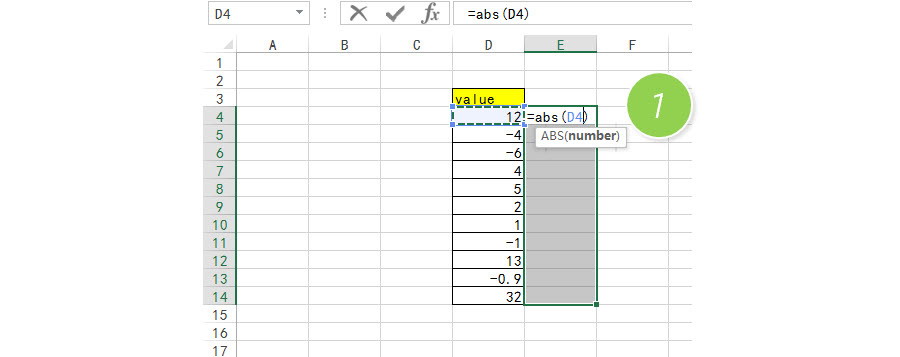
输入完毕后,直接按住Ctrl+回车键,完成所有公式的录入,从而得出E列的绝对值区域。(下图2处)在“开始—条件格式—小于”中设置,小于5的条件格式设置。(下图3处)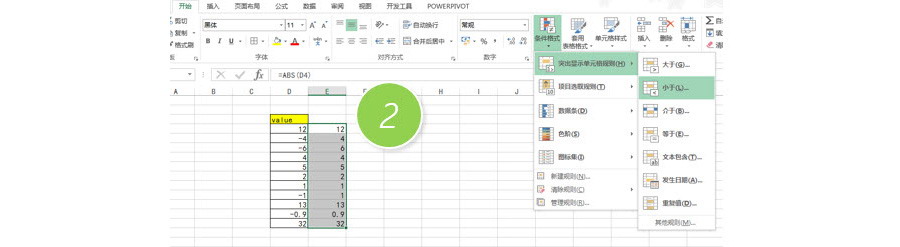
设置完毕后,对应符合小于5的单元格显示为红色。即搞定。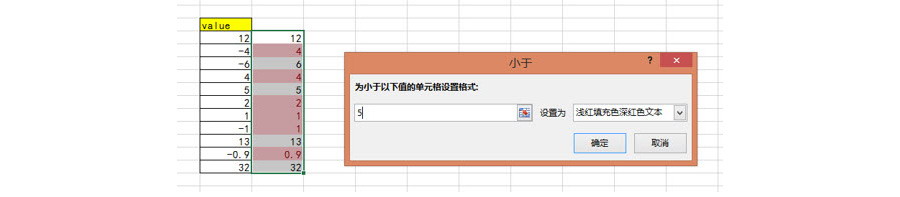
如果你觉得上面的方法麻烦,不想多产生E列的绝对值,你也可用利用“公式条件格式”来进行设置。
具体操作如下:直接选中D4:D14区域,直接单击“开始—条件格式—新建规则”。如下图3处。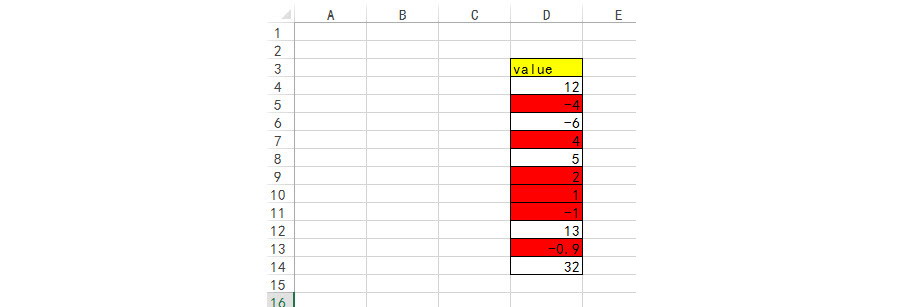
总结:公式条件格式是条件格式使用的最高境界,如果函数使用灵活,则可以再配合条件格式的设置,可以完成很多动态数据的颜色追踪。
此技巧Excel2007及以上版本支持相同的问题解决操作。
更多 推荐PPT模板
-
《皮卡丘》主题 PPT模板
2020-10-11 2521 0
相关推荐
- 03-27 蓝色科技感的互联网云计算大数据PPT主题模板
- 03-16 精致蓝色科技感5G新时代PPT模板
- 08-10 蓝色曲线背景的云计算大数据PPT模板
- 04-15 点线云状背景的云计算大数据PPT主题模板
- 04-10 创意MBE风格大数据云计算PPT主题模板
- 04-10 蓝色点线科技感大数据云计算PPT模板
- 04-09 抽象科技放射背景云计算主题PPT模板
- 04-02 星球二进制数字背景的大数据PPT主题模板
- 04-01 蓝色虚拟点阵背景的大数据PPT模板
- 03-28 蓝色点阵点线背景大数据云计算主题PPT模板
取消回复欢迎 你 发表评论:
- 搜索



